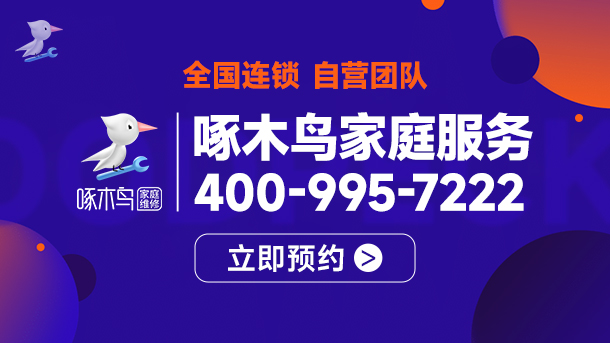打印机一直错误打印排队
答
共1个回答
-

啄木鸟维修
2024-09-11打印机一直错误打印排队可能是由多种原因引起的,以下是一些常见的解决方法:
1. 检查打印机状态:确保打印机处于正常工作状态,没有卡纸、缺纸或其他故障。
2. 取消打印任务:在打印机队列中取消所有未完成的打印任务。
3. 重启打印机和计算机:有时候,简单的重启可以解决问题。
4. 更新打印机驱动程序:确保使用的是最新的打印机驱动程序。
5. 检查打印设置:确认打印设置正确,例如纸张大小、打印质量等。
6. 清理打印机队列:在控制面板中找到打印机选项,清理打印队列。
7. 检查网络连接:如果是网络打印机,确保网络连接正常。
8. 禁用并重新启用打印机:在设备管理器中禁用打印机,然后再重新启用。
9. 运行打印机故障排除程序:操作系统通常提供打印机故障排除工具。
10. 检查打印机内存:如果打印机内存不足,可能会导致打印错误。
11. 重新安装打印机:如果以上方法都无效,可以尝试重新安装打印机。
12. 检查打印文件:确保打印文件没有损坏或格式错误。
13. 联系技术支持:如果问题仍然存在,联系打印机制造商的技术支持寻求帮助。
如果问题仍然无法解决,建议你详细描述错误信息和打印机型号,以便更准确地获得帮助。
热门服务推荐
热门问答
-
打印机一直错误打印排队 答
打印机一直错误打印排队可能是由多种原因引起的,以下是一些常见的解决方法: 1. 检查打印机状态:确保打印机处于正常工作状态,没有卡纸、缺纸或其他故障。 2. 取消打印任务:在打印机队列中取消所有未完成的打印任务。 3. 重启打印机和计算机:有时候,简单的重启可以解决问题。 4. 更新打印机驱动程序:确保使用的是最新的打印机驱动程序。 5. 检查打印设置:确认打印设置正确,例如纸张大小、打印质量等。

-
打印机说服务错误 答
打印机显示“服务错误”可能是由多种原因引起的,以下是一些常见的解决方法: 1. 检查连接:确保打印机与电脑或网络连接正常。 2. 重启设备:尝试关闭打印机和电脑,然后重新启动。 3. 清理打印机:检查是否有卡纸或其他杂物堵塞打印机。 4. 更新驱动程序:确保打印机的驱动程序是最新的。 5. 检查墨盒或硒鼓:如果墨盒或硒鼓用尽或安装不正确,可能会导致服务错误。 6. 检查打印队列:清空打印队列,删除

-
惠普打印机518错误e3 答
当惠普打印机 518 出现错误代码 E3 时,这通常表示打印机的进纸盘或进纸路径存在问题。以下是一些可能的解决方法: 1. 检查纸张:确保纸张正确装入进纸盘,并且没有卡纸或堵塞。尝试重新装入纸张,确保纸张平整且不超过进纸盘的容量限制。 2. 清理进纸路径:打开打印机的前盖或后盖,检查进纸路径是否有纸屑、异物或堵塞物。使用干净的湿布或吸尘器轻轻清理进纸路径。 3. 检查进纸传感器:进纸传感器可能被灰


 推荐
推荐
 推荐
推荐